Самая современная технология доступа к интернет-сети GPON взята на вооружение компанией МГТС. Она обеспечивает скорость доступа к сети до 1 Гбит/с – по вай-фай и проводу.
Особенности технологии
Революционные изменения в области коммуникаций произошли благодаря использованию оптоволоконного кабеля GPON. С его помощью осуществляется подключение интернета, IP-телефонии, цифрового телевидения и всех функций умного дома. Проектная пропускная способность GPON составляет 1 Гбит/с.
Оптоволоконная сеть пассивна: это значит, что между абонентом и приемопередающим модулем центрального узла OLT нет никакого оборудования. Оптические разветвители в промежуточных узлах энергонезависимы и не требуют обслуживания
Преимущества GPON
Для абонента переход на оптоволоконную сеть дает немало положительных моментов:
- Высокая скорость. Обеспечивается не только кабелем, но и мощными маршрутизаторами информации. Причем высокая скорость доступна не только на стационарном ПК, но и на потребителях, подключенных к беспроводной сети.
- Отсутствие большого количества кабелей, раскинутых по квартире.
- Надежность и безопасность. Поскольку оптоволоконная сеть пассивна, на нее не влияют внешние помехи. Кроме того, информация, передаваемая по оптике, практически не поддается перехвату.
Компания МГТС обеспечивает абонента необходимым оборудованием, а поскольку все потребители будут работать от одного терминала, то и счета за электроэнергию не будут заоблачными.
Какое оборудование понадобится
Для подключения GPON нужен оптический модем и Wi-Fi роутер. МГТС предоставляет терминал ONT, со встроенным скоростным модулем Вай-Фай. Через модем предоставляются все цифровые услуги, а модуль wi-fi позволит организовать в квартире беспроводную локальную сеть.
- четырьмя Ethernet-портами 10/100/1000 Base T;
- парой разъемов FXS для подсоединения телефонных аппаратов;
- гнездом для подключения оптического кабеля.
Для подключения интерактивного телевидения нужна iptv приставка. МГТС предлагает такое оборудование в аренду. Если в доме несколько телевизоров (но не более трех) их через мультирум можно подключить к цифровому телевидению.
Через личный кабинет пользователь может подключить антивирус.
Процедура подключения GPON
В квартиру заводится оптоволокно, а затем устанавливается необходимое оборудование. Поскольку МГТС предоставляет его в бесплатное пользование, оно остается собственностью компании. Монтируют и демонтируют оптические терминалы работники провайдера. Они же могут выполнить все необходимые настройки интернета:
- проверить настройки маршрутизатора в веб-конфигураторе (пользователю не рекомендуется их менять);
- задать пароль и имя абонента;
- подключить модуль Вай-Фай к сети;
- изменить настройки безопасности;
- установить IP адрес.
Если абонент имеет соответствующие навыки, он может проделать все операции самостоятельно. Сначала надо выбрать подходящее место для размещения модема, а затем выполнить следующие действия:
- Подключить оптоволоконный кабель к оптическому терминалу.
- Подсоединить Ethernet-кабель к LAN-порту модема и сетевой карте ПК.
- Через адаптер включить устройство в электросеть.
В настройки роутера входят через веб-интерфейс. Каждая модель терминала,предоставляемая провайдером имеет свой адрес:
- Sercom – http.//192.168.1.254/;
- ZTE – http.//192.168.1.1;
- Huawei – http.//192.168.100.1.
Для получения доступа к настройкам можно воспользоваться гостевыми логином и паролем – admin/admin.
К каждой модели терминала прилагается свое руководство по эксплуатации. Пользуясь им, можно самому настроить беспроводную сеть.
Тарифы
МГТС предлагает абонентам 4 тарифных плана. Самый дешевый – «Интернет-200». Месячная стоимость составляет 499 руб. «Интернет-300» — 599 руб., а «Интернет-500» – 799 руб./мес.
Самый дорогой тариф – «Интернет-1 Гб»: его абонплата составляет 999 руб./мес.
Стоимость корректируется в зависимости от содержания пакета услуг. В него могут входить интернет, ТВ и мобильная связь.
Как перейти с ADSL на GPON
Чтобы поменять технологию, надо обратиться к провайдеру с заявкой. Ее можно оставить на сайте, Центре продаж и обслуживания или озвучить по телефону. В удобное для абонента время к нему придет специалист, заменит старый ADSL-модем на ONT и подключит его к сети.

Хотите получать новости регулярно?
Оставьте свою электронную почту и получайте самые свежие статьи из нашего блога. Подписывайтесь, чтобы ничего не пропустить
Источник: mgts.ru
Технология GPON — что это такое, плюсы и недостатки PON
GPON – технология подключения сети Ethernet, домашнего телефона и телевидения в через один кабель. Высокая скорость передачи информации (до 1 Гб/с) позволяет скачивать фильмы в HD качестве за 5 минут, смотреть видеоролики на Youtube без задержек в видео- и аудио-ряде. На канале Фарлайн вы узнаете, что такое оптическая сеть GPON и каковы достоинства и недостатки сети PON.
Описание сети Gigabit PON
Расшифровка аббревиатуры GPON звучит так: «Gigabit Passive Optical Network» — «Гигабитная пассивная оптическая сеть». Джипон-соединение обеспечивает высокую стабильность и скорость работы интернета.
Сама оптическая сеть GPON появилась еще в 2008 году. Популярности GPON не обрела по двум причинам:
- большое количество багов;
- дороговизна оборудования и обслуживания.
Подключение к интернету по оптической сети GPON провайдер осуществляет через оптоволоконный кабель. Так как через медный провод можно передавать информацию только со скоростью в 100 Мб/с.
В медных проводах для передачи данных использовался электрический сигнал. При использовании сети GPON и оптоволокна сигнал передается с помощью света.
Слово «пассивная» в названии означает отсутствие коммутаторов, переключателей при передаче данных от провайдера к пользователю по сети интернет. От общей распределительной коробки в подъезде сотрудники компании интернет-провайдера протягивают кабель в квартиру к пользователю. Здесь он подключается к ONT-модему (Optical Network Terminal). От него пользователь может протянуть медный кабель для подключения ноутбука или настольного компьютера к сети Ethernet, либо использовать передачу данных по воздуху (Wi-Fi).
Терминал подключается к электросети 220 В через блок питания на 12 В. Сотрудника интернет-провайдера настраивает модем для доступа пользователя к сети.
Внимание! При подключении GPON модема не стоит рассчитывать, что скорость интернета поднимется до 1 гигабита в секунду. Она будет зависеть от мощности вашего терминала. Обычно в пользовательский тариф закладывается максимальная скорость в 500 Мб/с или 200 Мб/с в зависимости от стоимости ежемесячной абонентской платы.
Топология подключения к GPON до ввода в многоквартирный дом
Классическим построением сети GPON является топология «Звезда». К выходам первого сплиттера сразу подключают абонентов. Используют данную топологию там, где нужно обеспечить доступ к инфраструктуре двум или трем провайдерам.
Шинную топологию подключения GPON используют в сельских районах. А в крупных городах, где провайдер один, чаще всего используют топологию «Дерево». В городском ЦУС находится терминал OLT – это отправная точка для оптоволоконной связи. После него устанавливается первый сплиттер. От него провайдер тянет ветвь, к которой подключают второй сплиттер.
К последнему уже подключаются пользователи.
Сетевое оборудование, которое используют провайдеры для подключения абонентов к ДЖИПОН, поставляют следующие бренды:
- Huawei – Китай;
- ZTE – Китай;
- Nokia – Финляндия;
- Eltex – Россия;
- GCom – Китай.
Это оборудование обладает высокой пропускной способностью. Модемы созданы специально для работы по технологии передачи данных через оптоволокно.
Однако прежде чем появился GPON, было создано несколько оптических сетей, предшествующей ему.
Виды GPON: их плюсы и минусы
Существует несколько видов GPON.
- APON (ATM PON) — работает по стандарту ITU-T G.983.x
- BPON (Broadband PON) — функционирует по стандарту ITU-T G.983.x
- EPON (Ethernet PON) — работает по стандарту IEEE 802.3ah/ IEEE 802.3av
- GPON (Gigabit PON) — работает по стандарту ITU-T G.984.x
Сеть APON появилась в девяностых годах прошлого столетия. Работала в двух режимах: ассиметричном и симметричном. При работе в первом режиме скорость достигала 622 Мб/с. Во втором – 155 Мб/с.
BPON – это усовершенствованная технология APON. Появляется возможность передавать аудио, видео, текстовую информацию. Максимальная скорость достигает в ассиметричном режиме 1224 Мб/с, а в симметричном – 622 Мб/с.
G/EPON появился в 2000 году. Дальность передачи достигает 20 км. А скорость для обоих потоков: прямого и обратного – достигает 1 Гб/с.
Самой удачной стала оптическая сеть GPON. Максимальная скорость которой достигла 2488 Мб/с. В основе лежит базовый протокол SDH. Появляется возможность подключения 64 пользователей на площади до 20 км.
Преимущества технологии GPON
Из достоинств оптической сети GPON системные администраторы и опытные пользователи выделяют следующие:
- возможность протянуть кабель на 20-40 километров без задействования маршрутизаторов и других станций подобного рода. В то время как для витой пары максимальное расстояние – 100 метров;
- низкое энергопотребление. Так как вся часть, которая тянется от провайдера до пользователя пассивная, то подключение к электросети нужно только в головной станции и в квартире абонента;
- маленькие размеры провода. Толщина оптоволоконного кабеля 3 мм. Его легче провести через забитые разными проводами шахты многоквартирных домов.
У оптоволокна и технологии GPON много других достоинств. Их рассмотрим далее.
Какова скорость передачи информации по технологии Джипон?
Провайдер имеет возможность подключить абонента со скоростью передачи данных в 100, 200, 500 Мб/с. Максимальная скорость передачи информации по витой паре — 100 Мб/с. Скорость зависит и от тарифа, который вбирает абонент для подключения.
Какое количество ТВ-каналов можно подключить по GPON?
По технологии GPON абонент получает до 200 цифровых телеканалов. На качество передающегося изображения не повлияет количество человек, выходящих в интернет одновременно. Например, телевизор по кабельному могут смотреть все члены семьи каждый в своей комнате, картинка на экране не будет тормозить. Количество подключаемых каналов зависит от выбранного тарифа пользователем, как и скорость.
Как узнать можно ли подключить вашу квартиру по GPON?
Чтобы узнать, есть ли у пользователя возможность подключения к GPON, необходимо полистать каталог интернет-провайдеров, обслуживающих ваш регион, город. В Симферополе с оптоволокном на 2022 год работает провайдер Фарлайн .
Как улучшится телефонная связь?
Вместе с подключением интернета по технологии джипон (GPON) улучшится телефонная связь. Пользователь сможет ясно слышать собеседника, никаких помех по телефонной линии не будет. Если телефон поддерживает переадресацию, то абонент сможет настроить ее. Появится возможность проводить собрания по конференц-связи.
Минусы GPON
Как и в любой современной технологии в GPON без недостатков не обошлось:
- нет возможности выбрать модем. ONT приносят с собой сотрудники провайдера при подключении. В свободной продаже его нет;
Источник: dzen.ru
GPON роутер Sercomm RV6699 – настройка под МГТС и Ростелеком

Работал в сфере IT-консалтинга, занимался созданием и администрированием интернет-ресурсов. 10 лет опыта работы по проектированию и обслуживанию компьютерных сетей.
Интернет-провайдер «Московская городская телефонная сеть» (МГТС) предлагает подключение к интернету в Москве и области по оптоволокну. Технология GPON позволяет пользователям загружать данные на скорости 1 Гбит/сек. Своим клиентам компания предоставляет в бесплатное пользование свои фирменные роутеры. В том числе Sercomm RV6699.
Это устройство одновременно является оптическим модемом, Wi-Fi точкой доступа, гигабитным маршрутизатором и шлюзом для подсоединения телефонного аппарата. По оптоволоконному кабелю с его помощью можно сразу подключить интернет, телевидение, телефон и охранную сигнализацию. Также этот роутер используется в сетях «Ростелекома». В этой статье мы расскажем о технических характеристиках и особенностях настройки роутера Sercomm RV6699 для МГТС и «Ростелеком».
Содержание
- Характеристики и внешний вид
- Подключение
- Вход в веб-интерфейс
- Настройка интернета
- Wi-Fi
- IPTV
- Сброс до заводских настроек
- Обновление прошивки
- Возможные проблемы и решения
Характеристики и внешний вид
Роутер поставляется в трёх аппаратных версиях: v2, v3 и v4 Premium. Первые две имеют незначительные отличия по Wi-Fi и голосовой телефонии. Premium поддерживает MU-MIMO. Внешний вид отличается цветом и формой корпуса.


И расположением портов на задней панели.


Sercomm RV6699 бывает с прошивкой МГТС и Ростелеком. Функционально они одинаковы, различаются логотипом.
Роутер работает в двух диапазонах. Поддерживаются стандарты Wi-Fi 802.11a, 802.11b, 802.11g, 802.11n, 802.11ac. Скорость передачи данных на частоте 2,4 ГГц 300 Мбит/сек, на частоте 5 ГГц 866 Мбит/сек. Антенны встроенные, в версиях 2 и 3 две антенны предназначены для диапазона 2,4 ГГц и три для 5 ГГц. В четвёртой версии для частоты 5 ГГц используются 4 антенны.
Роутер оснащён четырьмя гигабитными сетевыми портами, USB-портом 2.0 Type A и гнездом RJ-11 для подключения телефона. USB-порт не поддерживает подключение 3G/4G модемов. В качестве WAN используется оптический порт SFP для кабеля диаметром 2 мм. Максимальная скорость передачи данных 1,24 Гбит/сек.
На передней панели расположены десять светодиодных индикаторов.

- Индикатор питания сообщает о том, что роутер подключен к электросети.
- Индикатор GPON мигает во время установки подключения, горит, если подключение установлено, и выключен при его отсутствии.
- Индикатор Статус быстро мигает во время загрузки, медленно мигает при обновлении программного обеспечения, горит постоянно, когда соединение с интернетом установлено.
- Индикатор с телефоном горит, когда телефон подключен к сети. Не горит — телефон не подключен. Мигает, когда телефонная линия используется.
- Индикаторы Wi-Fi 2,4 и 5 ГГц не горят, если вещание отключено, горят или мигают зелёным, когда сеть активна. Медленно мигающий синий информирует о том, что идёт подключение устройства по WPS. Горит синий — подключение по WPS выполнено успешно. Синий быстро мигает — ошибка подключения по WPS.
- LAN горит или мигает, когда по кабелю подключено хотя бы одно устройство. Не горит, если нет подключенных устройств.
- Аналогично работает индикатор USB-порта.
- Индикатор Интернет горит или мигает, когда интернет подключен. Не горит — интернет отсутствует.
- Если на роутере горит красным лампочка LOS, это значит что оптический кабель не подключен.
Подключение
Подсоедините оптический кабель к порту GPON. Он расположен в нижней части устройства.

Не забудьте соединить компьютер с роутером. Для этого вставьте в желтый порт LAN маршрутизатора кабель витой пары и другой стороной соедините с разъемом сетевого порта компьютера.
Подключите адаптер питания к разъёму и включите роутер в электросеть. Нажмите кнопку включения питания. Должны загореться индикаторы питания, GPON, статус, Wi-Fi и интернет. Если подключение к интернету не настроено, последний индикатор гореть не будет. В этом случае воспользуйтесь нашей инструкцией по настройке роутера от МГТС Sercomm RV6699.
Вход в веб-интерфейс
Роутеры МГТС поставляются уже готовыми к использованию и не требуют настройки. Но если у вас роутер заглючил, вы сбросили параметры устройства или хотите использовать его в другой сети, вам потребуется настроить его заново. Делается это, как обычно, через веб-интерфейс.
Чтобы зайти в настройки роутера МГТС GPON rv6699, используйте IP-адрес 192.168.1.254, логин и пароль admin. Для ростелекомовской прошивки IP 192.168.0.1, логин admin пароль admin1 или иногда наоборот.
Ведите адрес в строке браузера, затем логин и пароль. Вы попадёте в окно начальной конфигурации. Здесь нужно выбрать часовой пояс и задать новый пароль для доступа в интерфейс устройства.

После ввода данных нажмите ОК.
Настройка интернета
Если для подключения к интернету используется динамический IP-адрес, никаких специальных настроек не требуется. Достаточно подключить роутер и подождать 2-3 минуты. Когда загорятся индикаторы, можно пользоваться интернетом.
Для провайдера «Ростелеком» потребуется настроить подключение PPPoE. После выполнения начальной конфигурации вы попадёте в следующее окно. Здесь выберите вариант «Настроить устройство вручную».

Потребуется ввести новый пароль, который вы придумали в начале.
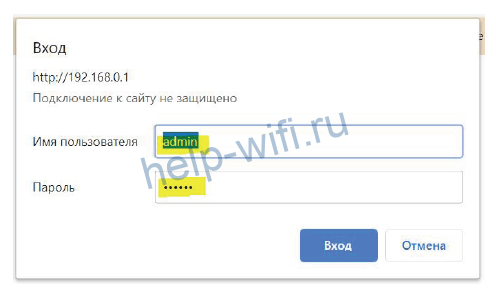
Когда вы попадёте на главную страницу веб-интерфейса, в меню сверху кликните пункт «Настройка».

Здесь нужно создать подключение WAN с параметрами, которые вам предоставил провайдер. Для этого под табличкой профилей нажмите кнопку «Добавить».

Здесь задаём произвольное имя для подключения. Например, PPPoE, чтобы потом не путаться Остальные параметры выставляем как на скриншоте. Режим IP установите PPPoE. Ниже вводим в поле «Учётная запись» ваш логин, а ниже пароль для подключения. Если у вас этих данных нет, уточните их в службе поддержки провайдера.

Когда выставите все параметры, нажмите кнопку «Сохранить».
После этого перейдите в раздел «Маршрутизация», кликнув соответствующий пункт в меню слева. В строке «Маршрут по умолчанию» из выпадающего списка выберите имя только что созданного подключения. В нашем случае это PPPoE.
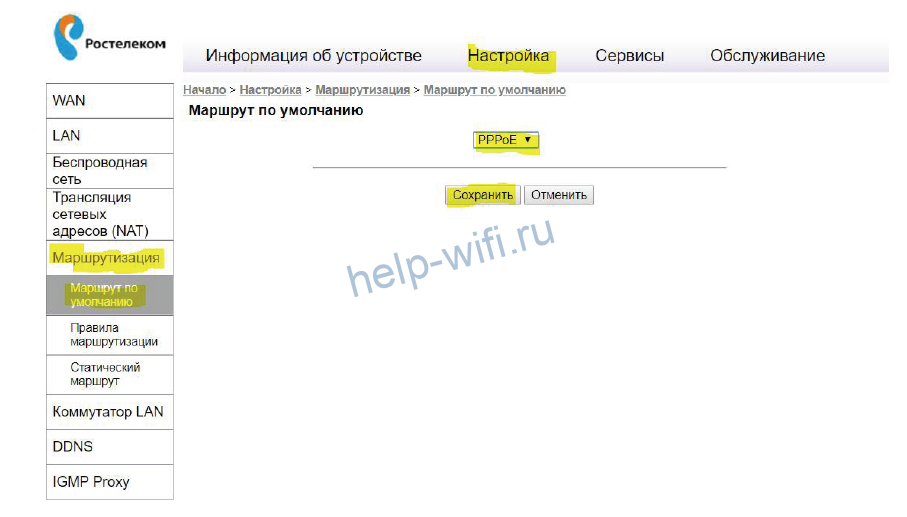
Снова нажмите кнопку «Сохранить». После этого на главной странице веб-интерфейса в верхней строке кликните «Применить».

Wi-Fi
Чтобы настроить Wi-Fi на роутере Sercomm RV6699 2,4 и 5ГГц, перейдите в раздел «Беспроводная сеть» на вкладке «Настройка». Откройте пункт «Основные параметры» в меню слева.
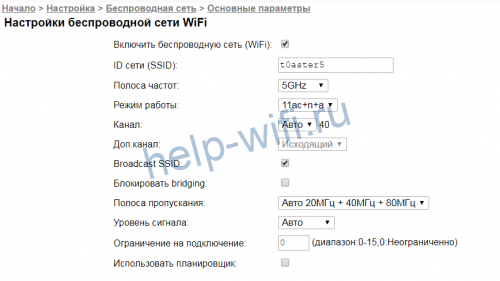
Для каждой частоты нужно выполнить настройки отдельно. Задайте имя (SSID) сети. Режим работы и другие параметры можно оставить без изменения. Меняйте их только в случае необходимости и когда понимаете, что делаете. Жмите кнопку «Сохранить».
Теперь перейдите в раздел «Безопасность».
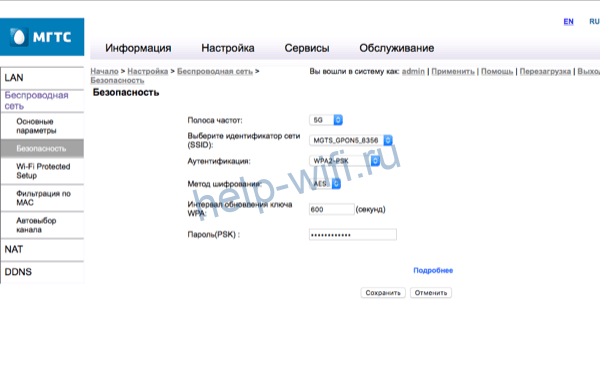
Здесь нужно задать пароль в поле внизу. Аутентификацию выберите WPA2-PSK. Остальные параметры оставьте так, как на скриншоте. Сохраните изменения.
После этого нажмите «Применить» вверху страницы. Это нужно делать всегда после смены параметров, чтобы изменения вступили в силу.
IPTV
Для настройки IPTV снова нужно перейти в раздел WAN. Здесь нажимаем кнопку «Добавить», чтобы создать новый профиль.
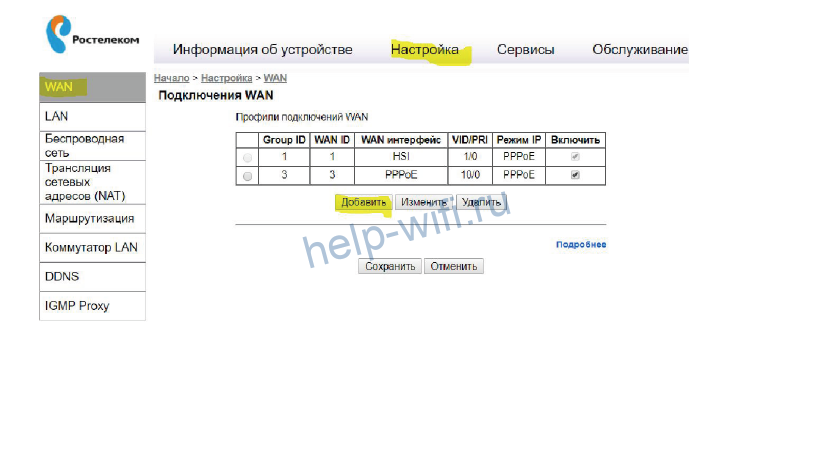
В поле «Имя подключения» пишем IPTV. В принципе, можно назвать его как угодно, но так будет понятней. Тип подключения ставим Bridge. Остальные параметры вписываем так, как указано в договоре с провайдером. Отмечаем галочками порты LAN 3 и LAN 4. Их мы будем использовать для подключения приставки.
Сохраняем настройки и жмём «Применить» в верхней строке.
Сброс до заводских настроек
Для сброса параметров роутера на задней панели предусмотрена специальная кнопка. Она утоплена в корпусе, чтобы её нельзя было случайно нажать. Используйте разогнутую скрепку или зубочистку. Зажмите кнопку и удерживайте в течение 10 секунд или более. Индикаторы на роутере погаснут и снова загорятся.
Роутер загрузится с заводскими параметрами.
Обновление прошивки
В случае с Sercomm RV6699 с обновлением прошивки не всё так просто. В некоторых филиалах «Ростелекома» прошивка обновляется автоматически. И даже если вы прошьёте ваш роутер на другую версию, она всё равно будет заменена на ту, которую ставит провайдер. Если вы не покупаете роутер, а провайдеры передают вам его в пользование, вмешательство в программное обеспечение устройства может привести к отказу предоставления услуг. Учитывайте эти моменты, если всё-таки решите перепрошиться.
Для обновления нужно скачать файл прошивки на компьютер. Обновление онлайн не поддерживается. Можно взять прошивку с сайта производителя или альтернативную.
Войдите в интерфейс роутера и перейдите во вкладку «Обслуживание». В меню слева кликните пункт «Обновление ПО».
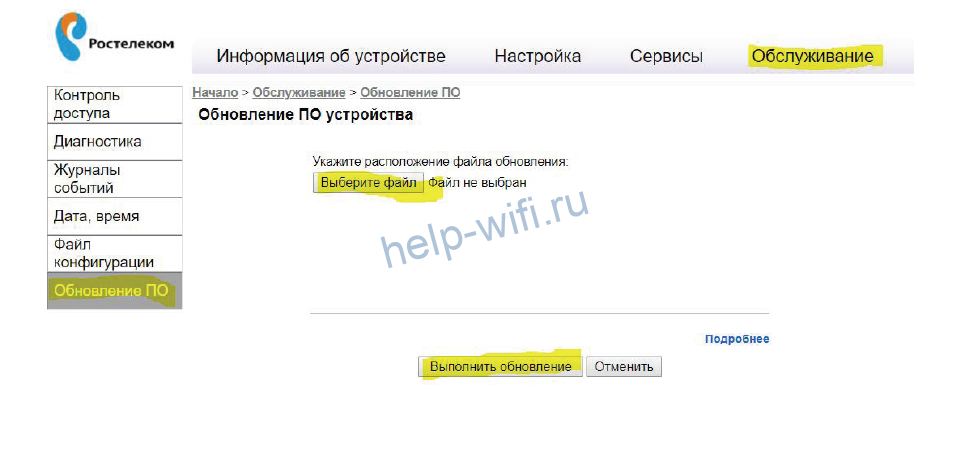
Нажмите кнопку «Выберите файл» и через проводник укажите путь к скачанной прошивке на вашем компьютере. После этого нажмите «Выполнить обновление» внизу экрана.
После обновления ваши настройки подключения, сети Wi-Fi и другие параметры должны сохраниться. Но бывает, что роутер сбрасывается до заводского состояния. Чтобы потом не восстанавливать заново работоспособность устройства, сделайте резервную копию настроек в разделе «Файл конфигурации».
Возможные проблемы и решения
Проблема, с которой сталкиваются пользователи Sercomm RV6699 — невозможность войти в веб-интерфейс устройства.
Если окно ввода логина и пароля не появляется, а вместо этого вы видите информацию, что браузер не может отобразить страницу, вероятно, вы вводите неверный IP-адрес. Когда стандартный для МГТС 192.168.1.254 не работает, попробуйте ввести 192.168.0.1.
Если ни один адрес не подходит, откройте свойства вашего сетевого подключения. Нажмите «Сведения» и найдите адрес основного шлюза в открывшемся окне.

Это и есть IP-адрес вашего роутера.
Если компьютер не подключается к роутеру, проверьте, отмечена ли в настройках вашего сетевого подключения опция «Получать IP-адрес автоматически».
Пароли по умолчанию не подходят. Для входа в роутер «Ростелеком» rv6699 могут быть варианты: admin, adm1n, admin1. Попробуйте разные варианты. У МГТС, кроме стандартной пары admin/admin, используются логин mgts и пароль mtsoao.
Если не работает ни один из вариантов и роутер не заходит в веб-интерфейс, сбросьте настройки и попробуйте снова войти со стандартным паролем.
Источник: help-wifi.ru